지난주에 저는 항상 입사하고 싶었던 회사와 인터뷰를 했습니다. 사무실에 도착한 후 HR 담당자는 인터뷰 일정 조정에 대해 음성 메일을 보냈다고 알려왔습니다.
나는 내 음성 메일을 확인했고 일주일이 넘도록 메일을 받지 못했다고 확신했다.
그녀가 음성 메일을 남기는 것에 대해 말한 후 다시 확인했지만 그런 메시지를받지 못했습니다.
나중에 내 T-Mobile Visual Voicemail 앱이 작동하지 않고 앱의 작은 문제로 인해 매우 중요한 메시지를 놓쳤다는 것을 알게 되었습니다.
T-Mobile Visual Voicemail 앱이 작동하지 않는 것은 서비스 중단, 이전 버전의 앱 실행 또는 손상된 앱 파일 때문일 수 있습니다. 앱을 다시 시작하거나 다시 설치하거나 캐시를 지우면 이러한 문제를 해결할 수 있습니다.
복잡한 기술 세부 사항에 들어갈 필요가 없습니다. 이 가이드의 지침에 따라 문제를 해결하십시오.
T-Mobile Visual Voicemail이 작동하지 않는 이유는 무엇입니까?


T-Mobile Visual Voicemail 앱을 사용하면 스마트폰에서 음성 메일을 듣고 읽을 수 있습니다. 메시지를 재생, 일시 중지 및 삭제할 수 있는 옵션을 제공합니다.
사소한 문제로 인해 앱이 작동하지 않을 수 있습니다. 그러나 문제에 대해 사용 가능한 핫픽스를 시작하기 전에 다음을 확인하세요.
- 음성 메일을 설정했습니다.
- 휴대전화에 네트워크가 있고 최소 2개의 신호 표시줄이 표시됩니다.
- 휴대전화에 충분한 저장용량이 있습니다. 시각적 음성 메일이 작동하려면 장치에 최소 15%의 여유 메모리가 필요합니다.
그래도 도움이 필요하세요? 다음은 몇 가지 일반적인 문제와 매우 쉬운 수정 사항에 대한 설명입니다.
서비스 중단
T-Mobile 서비스가 잠시 중단되어 동기화에 실패할 수 있습니다.
즉, Visual Voicemail 앱은 T-Mobile 서비스와 동기화할 수 없습니다. 따라서 메시지를 받지 못하고 있습니다.
T-Mobile 고객 지원에 연락하여 문제를 설명해야 합니다.
고객 관리 부서는 서비스가 중단되었는지 여부를 확인하고 문제에 대한 빠른 수정을 제공할 수 있어야 합니다.
오래된 앱
휴대전화의 모든 앱은 정기적인 업데이트가 필요합니다. 이렇게 하면 앱에 소프트웨어 버그가 없습니다.
T-Mobile은 또한 이러한 소프트웨어 버그를 정기적으로 식별하고 앱에 업데이트를 보냅니다.
휴대폰에서 자동 앱 업데이트를 활성화하지 않았을 수 있습니다.
따라서 T-Mobile Visual Voicemail 앱은 오래된 버전의 앱에서 실행되어야 합니다.
Android 휴대폰에서 Visual Voicemail을 업데이트하려면 다음 단계를 따르세요.
- Google Play 스토어 앱으로 이동합니다.
- 프로필 아이콘을 클릭합니다.
- 앱 및 기기 관리를 탭합니다.
- T-Mobile Visual Voicemail 앱이 표시되면 업데이트가 가능한 것입니다.
- 업데이트를 탭합니다.
iOS 전화에서 Visual Voicemail을 업데이트하려면:
- iPhone에서 App Store 앱으로 이동합니다.
- 프로필 아이콘을 탭합니다.
- 보류 중인 업데이트 및 릴리스 정보 섹션에서. 업데이트를 탭합니다.
손상된 앱 파일


앱 파일이 손상된 경우 앱이 제대로 작동하지 않거나 완전히 작동하지 않을 수 있습니다.
바이러스, 맬웨어, 안전하지 않고 신뢰할 수 없는 웹사이트 방문, 수동 변조 또는 휴대전화 운영 체제에 의한 일부 앱 파일의 우발적인 삭제와 같은 다양한 이유로 앱 파일이 손상될 수 있습니다.
Visual Voicemail 앱을 다시 시작하거나 업데이트해 보세요. 앱이 여전히 충돌하거나 열리지 않고 응답하지 않으면 사용 가능한 다른 수정 사항에 대한 가이드를 읽으십시오.
앱 권한 충돌
휴대폰의 다른 앱이 T-Mobile Visual Voicemail 앱의 기능을 방해할 수 있습니다. 이것은 두 가지 이유로 인해 일반적으로 발생할 수 있습니다.
먼저 캐시에 임시 파일이 저장되어 있기 때문입니다. 캐시 저장 공간이 부족한 경우 앱의 캐시를 지우거나 앱을 다시 설치할 수 있습니다.
두 번째 이유는 휴대전화에서 둘 이상의 앱에 유사한 권한이 부여되기 때문입니다.
하지만 앱 권한 충돌의 경우 원인 파악 및 문제 해결이 어렵습니다. 이러한 현상이 의심되는 경우 고객 지원에 문의해야 합니다.
앱이 잘못 설정되었습니다.
앱이 제대로 작동하지 않는 또 다른 이유는 잘못된 앱 설정일 수 있습니다. 이는 구성이 잘못되어 앱을 재설정해야 함을 의미합니다.
아래에서 설정 지침을 확인할 수 있습니다. 동일한 단계를 따르지 않은 경우 앱 구성을 재설정합니다.
- 시각적 음성사서함 앱을 사용하여 음성사서함에 연결합니다.
- 비밀번호를 입력해야 합니다. 전화번호의 마지막 4자리는 기본적으로 비밀번호로 사용됩니다.
- 기본 비밀번호를 사용하고 앱의 새 비밀번호를 만드십시오. 4~7자리 코드일 수 있습니다.
- 메시지가 표시되면 인사말을 녹음하세요.
- 이제 앱에서 음성 메일을 녹음할 준비가 되었습니다.
전화 다시 시작


음성 메일 문제를 해결하려면 전화기의 전원을 껐다 켭니다. 휴대전화의 일부 파일이 제대로 로드되지 않았을 수 있습니다.
시스템을 다시 시작하면 빠르게 새로 고칠 수 있습니다. 이렇게 하려면 휴대전화의 전원 버튼을 누른 상태에서 다시 시작을 탭하기만 하면 됩니다.
빠른 전화 재부팅은 사소한 소프트웨어 버그를 지우고 근본적인 문제를 해결하는 데 도움이 될 수 있습니다.
이제 앱을 열고 문제가 해결되었는지 확인할 수 있습니다. 그렇지 않은 경우 시도할 수 있는 몇 가지 다른 작업이 아래에 있습니다.
앱 다시 시작
휴대전화를 다시 시작해도 문제가 해결되지 않는 경우 앱 자체에 버그가 있을 가능성이 있습니다.
이 문제를 해결하려면 T-Mobile Visual Voicemail(TVV) 앱을 다시 시작해야 합니다. 앱을 다시 시작하려면 아래의 간단한 지침을 따르세요.
- 휴대전화 화면을 위로 스와이프하여 현재 실행 중인 앱 목록을 엽니다.
- 목록에서 T-Mobile Visual Voicemail 앱의 썸네일을 선택합니다.
- 위로 스와이프하여 목록에서 앱의 썸네일을 제거합니다.
- 썸네일이 사라지면 앱을 다시 열 수 있습니다.
마지막으로 앱을 열고 다시 시작하면 직면한 문제가 해결되었는지 확인할 수 있습니다.
앱 캐시 지우기


휴대전화의 앱은 일반적으로 성능을 최적화하기 위해 데이터를 일시적으로 수집하고 저장합니다.
결국 이러한 캐시 파일이 많이 누적되어 앱 성능이 느려지고 오류가 발생할 수 있습니다.
따라서 이 임시 데이터를 정기적으로 삭제하는 것이 좋습니다. 캐시를 지우려면 다음과 같은 간단한 단계를 따라야 합니다.
- 메뉴를 열고 설정으로 이동합니다.
- 앱 옵션을 클릭합니다.
- 모든 앱 보기 옵션을 탭합니다.
- 목록에 있는 다른 모든 앱 중에서 T-Mobile Visual Voicemail 앱을 선택하고 클릭합니다.
- 저장소로 이동하여 캐시 지우기 옵션을 누릅니다.
이제 캐시 파일이 삭제되었습니다. 이제 이 수정 사항이 효과가 있었는지 여부를 확인할 수 있습니다.
앱 재설치
앱의 구성 파일이 손상된 경우 캐시 수정 지우기가 작동하지 않습니다.
이 문제를 해결하려면 모든 앱 파일을 삭제하고 새 앱을 설치해야 합니다.
이렇게 하려면 기존 앱을 제거하고 App Store에서 T-Mobile Visual Voicemail 앱을 다시 설치해야 합니다.
이 특정 수정 사항이 효과가 있었는지 여부를 확인하기 위해 앱을 다시 실행할 수 있습니다.
앱에 대한 백그라운드 데이터 사용 활성화
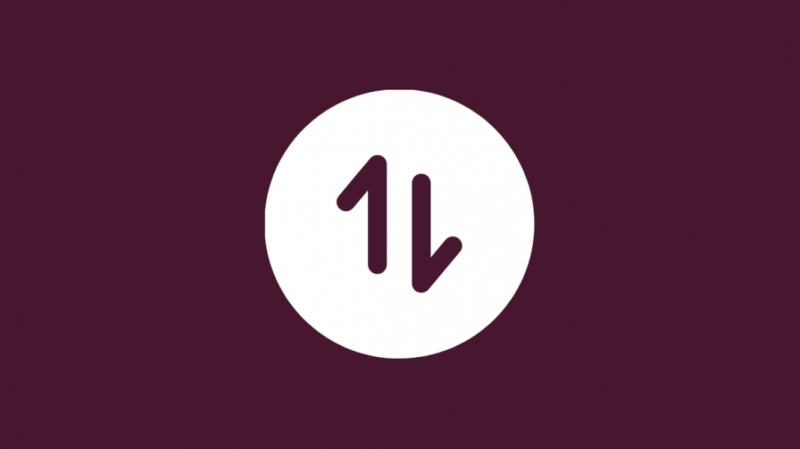
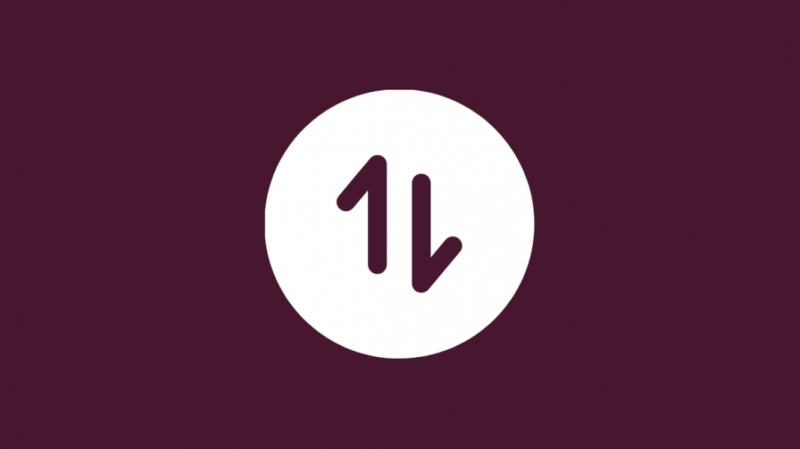
T-Mobile Visual Voicemail 앱이 백그라운드 데이터를 사용하지 않도록 설정한 경우 제대로 작동하지 않습니다.
이는 앱이 백그라운드에서 메시지를 보내고 받으려면 인터넷에 액세스해야 하기 때문입니다.
따라서 백그라운드 데이터에 액세스할 수 있도록 허용해야 합니다. 이 섹션에서 Android 및 iOS 사용자를 위한 단계를 언급했습니다.
Android 사용자의 경우:
- 메뉴를 열고 다음으로 이동하십시오. 설정.
- 그런 다음 네트워크 및 인터넷 옵션.
- 클릭 모바일 네트워크 옵션.
- 이동 앱 데이터 사용량.
- 선택 T-Mobile 비주얼 보이스메일 앱 목록에서 앱.
- 토글 켜짐 배경 데이터 옵션 앞의 버튼.
iOS 사용자의 경우:
- 귀하의 설정 앱.
- 이동 일반적인.
- 탭 백그라운드 앱 새로 고침.
- 토글 켜짐 버튼 앞에 T-Mobile Visual Voicemail 앱.
이제 앱을 다시 시작하고 백그라운드 데이터 사용을 활성화하여 문제가 해결되었는지 확인할 수 있습니다.
앱에 대한 무제한 배터리 사용 활성화
배터리 제한이 설정되어 있는 경우 휴대전화의 앱이 최적의 전력으로 작동하지 않을 가능성이 있습니다.
따라서 T-Mobile Visual Voicemail 앱이 최대 용량으로 작동하도록 하려면 그러한 제한을 제거해야 합니다.
다음과 같은 간단한 절차에 따라 수행할 수 있는 방법을 알 수 있습니다.
- 메뉴를 열고 설정으로 이동합니다.
- 배터리 옵션을 누릅니다.
- 배터리 세이버를 클릭하고 활성화된 경우 비활성화합니다.
- 그런 다음 앱 > 모든 앱으로 이동하여 T-Mobile Visual Voicemail을 클릭합니다.
- 배터리 섹션으로 이동한 다음 최적화 옵션 또는 무제한 옵션을 선택합니다.
이제 앱을 다시 시작하고 무제한 배터리 사용 옵션을 활성화하여 문제가 해결되었는지 확인할 수 있습니다.
T-Mobile Visual Voicemail을 설정하는 방법
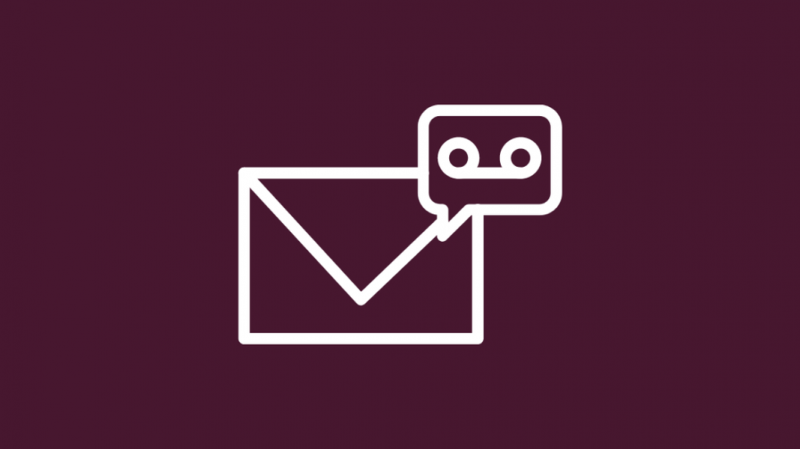
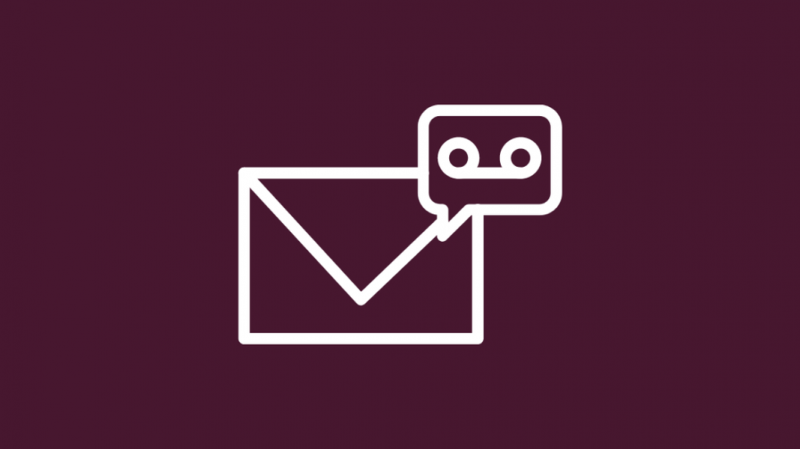
T-Mobile 전화에서 시각적 음성 메일을 설정하려면 다음 단계를 따라야 합니다.
- 전화 걸기 앱에서 숫자 1 키를 누르거나 123을 누르세요.
- 비밀번호를 묻는 메시지가 표시되면 전화번호의 마지막 4자리를 입력합니다.
- 그렇지 않은 경우 화면의 단계에 따라 새 비밀번호를 설정하십시오.
- 비밀번호가 설정되면 인사말을 녹음하라는 메시지가 표시됩니다. 음성 메일을 녹음할 준비가 되었습니다.
T-Mobile Visual Voicemail 앱을 통해 음성 메일을 설정하는 것은 매우 간단한 과정입니다.
다음의 간단한 단계를 따르십시오.
- 시각적 음성사서함 앱을 사용하여 음성사서함에 연결합니다.
- 비밀번호를 입력해야 합니다. 전화번호의 마지막 4자리는 일반적으로 기본 비밀번호입니다.
- 기본 비밀번호를 사용하고 앱의 새 비밀번호를 만드십시오. 4~7자리 코드일 수 있습니다.
- 메시지가 표시되면 인사말을 녹음하세요.
- 이제 앱에서 음성 메일을 녹음할 준비가 되었습니다.
T-Mobile 음성 메일 비밀번호를 재설정하는 방법
T-Mobile 음성 메일 비밀번호를 기본 비밀번호로 재설정할 수 있습니다.
이것은 사용자가 처음으로 사용자 정의 비밀번호를 설정하기 전에 T-Mobile이 비밀번호로 사용하는 것입니다.
암호를 재설정하려면 다음 단계를 따르십시오.
- 전화 걸기 앱에서 #793# 또는 #PWD#를 입력해야 합니다.
- 녹색 다이얼 버튼을 누릅니다.
- 확인을 눌러 요청을 보냅니다.
- T-Mobile의 확인 메시지를 기다립니다.
- 지금쯤 비밀번호를 재설정해야 합니다. T-Mobile 전화 번호의 마지막 4자리를 사용하여 음성 메일에 액세스할 수 있습니다.
앱에서 음성 메일 데이터를 삭제하는 방법


앱의 파일 데이터가 손상되면 앱이 제대로 작동하지 않게 됩니다.
이 문제를 해결하려면 앱 내부의 기존 파일 데이터를 모두 삭제하고 데이터를 다시 다운로드해야 합니다.
다음과 같은 간단한 절차를 따르십시오.
- 설정 > 앱 > 모든 앱으로 이동하여 T-Mobile Visual Voicemail을 클릭합니다.
- 스토리지 섹션으로 이동하여 데이터 지우기 옵션을 선택합니다.
- 데이터가 영구적으로 삭제되기 전에 팝업이 나타납니다.
- 확인을 클릭합니다.
- 앱을 실행하고 인앱 다운로드를 완료합니다.
연락처 지원
위에 설명된 모든 수정 사항을 시도한 후에도 문제가 지속되면 T-Mobile 기술지원팀 . 그들은 문제를 식별하고 해결하는 데 도움을 줄 수 있습니다.
결론
T-Mobile Visual Voicemail은 음성 메일을 볼 수 있는 훌륭한 앱이며 사용이 간편합니다.
그러나 소프트웨어 버그로 인해 앱이 제대로 실행되지 않거나 전혀 작동하지 않을 수 있습니다.
문제가 작은 결함이라면 이 가이드로 충분합니다. 휴대폰이 훼손된 등 심각한 문제가 발생한 경우 고객 지원 센터에 문의하거나 고객 서비스 센터로 가져가야 합니다.
전화를 받은 기술자가 도움을 드릴 수 없는 경우 가까운 고객 지원 센터를 방문해야 할 수도 있습니다.
당신은 또한 독서를 즐길 수 있습니다
- T-Mobile 인터넷이 느린 이유는 무엇입니까? 몇 분 안에 수정하는 방법
- T-Mobile 메시지가 전송되지 않습니다. 어떻게 해야 하나요?
- T-Mobile ER081 오류: 몇 분 안에 수정하는 방법
- T-Mobile은 AT&T Towers를 사용합니까?: 작동 방식은 다음과 같습니다.
자주 묻는 질문
T-Mobile Visual Voicemail을 어떻게 검색합니까?
T-Mobile Visual Voicemail 앱을 다시 설치하거나 휴대폰을 재부팅하여 문제를 해결하세요.
Visual Voicemail을 어떻게 활성화합니까?
Android 스마트폰 사용자의 경우 전화 아이콘 > 메뉴 아이콘 > 설정으로 이동합니다. 음성사서함을 탭합니다.
사용할 수 없는 경우 통화 설정을 열고 음성 메일을 탭합니다. 활성화하려면 Visual Voicemail을 탭합니다.
iPhone 사용자의 경우 음성 메일 탭을 누르고 지금 구성을 터치합니다. 암호를 선택하고 Visual Voicemail에 대한 새 인사말을 선택합니다.
T-Mobile에서 Visual Voicemail은 무료입니까?
예, 기본 음성 메일은 무료로 제공됩니다. 그러나 처음 시작할 때 메시지를 텍스트로 변환할 수 있는 무료 평가판이 제공됩니다.
그러나 평가판 기간이 지나면 월 의 비용이 듭니다.
